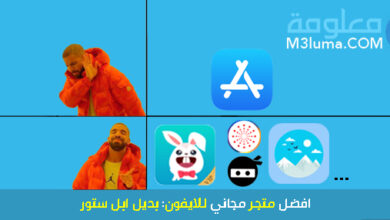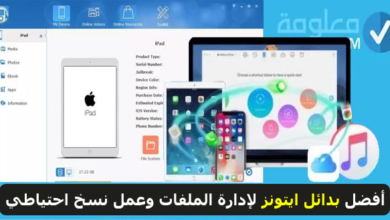شرح طريقة تحديث نظام الايفون تلقائيًا بدون واي فاي (جديد)

فيما مضى كنا نعاني مع أجهزة الآيفون من حيث عدم التمكن من تحديث نظام الايفون تلقائيًا بدون واي فاي ولكن ليس بعد الآن!
فقد ظهرت بعض الطرق التي يمكن من خلالها تحديث نظام الايفون تلقائيًا بدون واي فاي وبخطوات بسيطة، لذا ان كنت تتسائل كيف يتم تحديث الايفون بدون واي فاي؟ فأنت في المكان الصحيح، تابع معي!
ذات صلة: كيف اوقف تحديث البرامج التلقائي في الايفون؟ (شرح ايقاف تحديث التطبيقات)
تحديث نظام الايفون تلقائيًا بدون واي فاي
الطريقة الأولى التي ستعتمد عليها في تحديث نظام الايفون تلقائيًا بدون واي فاي هي تحديث الايفون عن طريق بيانات الجوال، بحيث يمكن الاعتماد على بيانات الهاتف فقط عوض الواي فاي!
إليك طريقة تحديث الايفون بالبيانات الخلوية بدون واي فاي:
الخطوة رقم 1:
في البداية توجه إلى إعدادات هاتفك ثم قم بالضغط على عام General ثم اختر تحديث النظام Software Update.
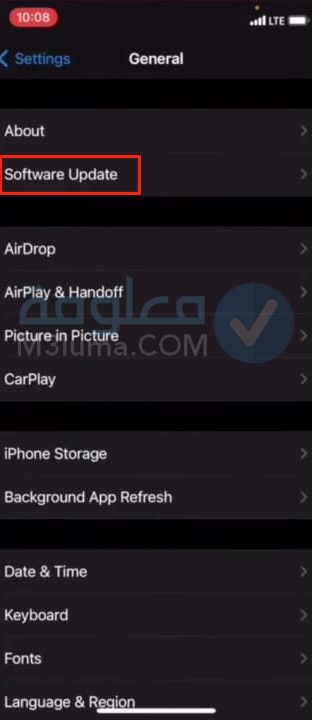
الخطوة رقم 2:
بعدها اضغط على تحميل وتثبيت Download and Install.
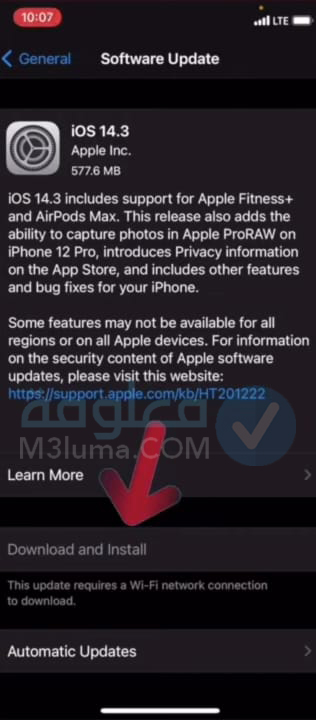
الخطوة رقم 3:
بعد ذلك انزل للأسفل ثم قم باختيار التاريخ والوقت Date & Time.
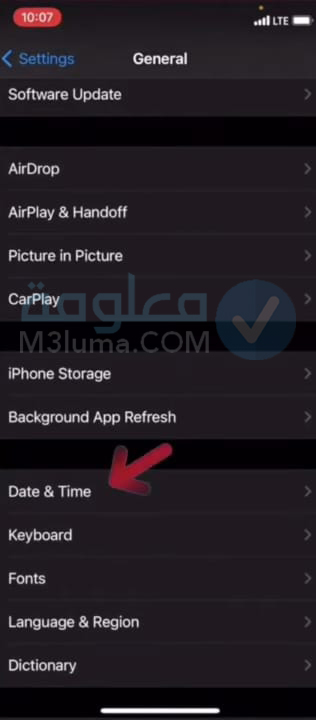
الخطوة رقم 4:
والآن قم بايقاف تحديث البرامج التلقائي بتعطيل علامة Set Automatically ثم قم بالضغط على تعديل الوقت.
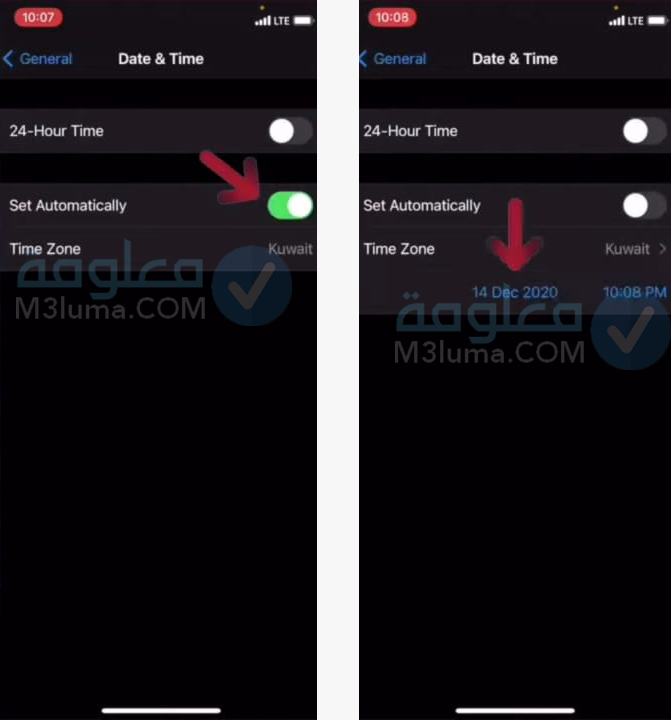
الخطوة رقم 5:
الآن غير الوقت غير التوقيت المعدل عليه.
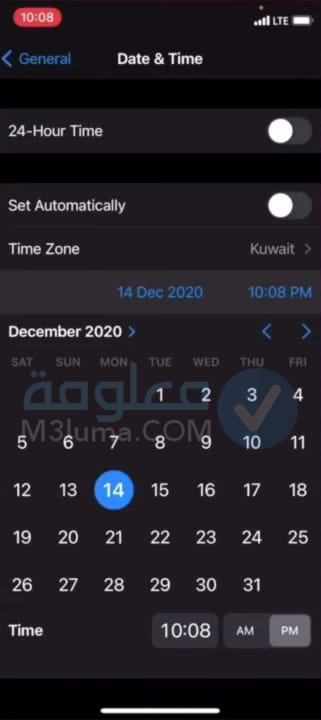
الخطوة رقم 6:
مرة أخرى عد الى الاعدادات للوراء ثم ادخل الى تحديث النظام Software Update واضغط على تحميل وتثبيت Download and Install.

الخطوة رقم 7:
تأكد من أن بيانات الهاتف جيدة وعندها ادخل الكود الخاص بك.
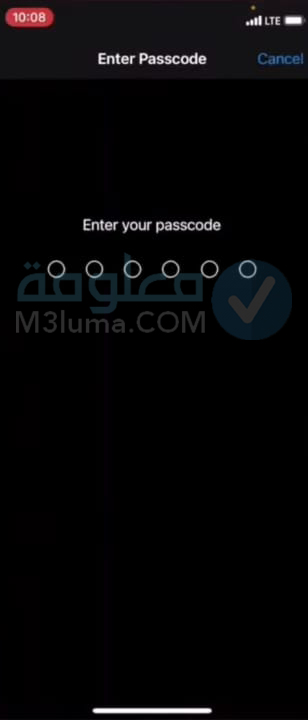
الخطوة رقم 8:
بعدها ستظهر لك نافذة قم بالضغط على زر Continue.
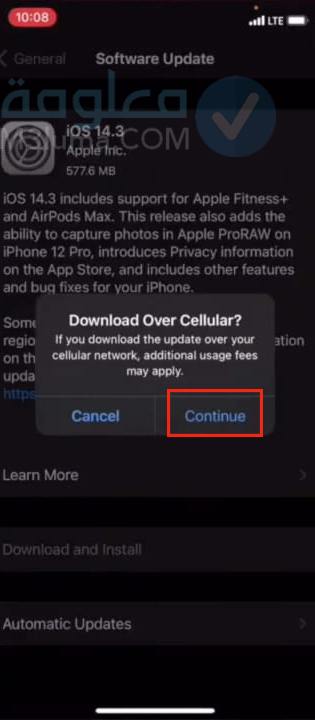
الخطوة رقم 9:
بعدها ستلاحظ انه يتم بدأ تحديث نظام الايفون تلقائيًا بدون واي فاي.
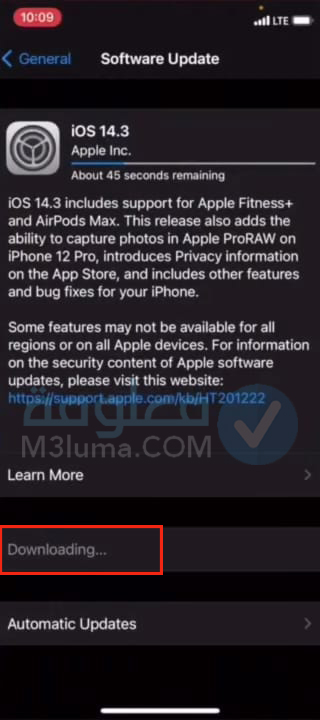
كانت هذه طريقة تحميل تحديث الايفون بدون واي فاي بالبيانات الخلوية، يمكنك أيضا تجربة بعض الطرق الاخرى قد تكون أفضل!
ان كنت تريد تحميل تحديث نظام الايفون تلقائيًا بدون واي فاي بالكمبيوتر فهناك حلين يمكنك الاعتماد عليهم، دعنا نشرحهم في الأسفل!
قد يهمك: طرق تحديث النظام تلقائيًا وتفعيل الحصول على آخر تحديث او إلغاء التحديث التلقائي
أداة تحميل تحديث نظام الايفون تلقائيًا بدون واي فاي
ان كان بإمكانك استخدام الحاسوب فيمكنك القيام بتحميل تحديث نظام الايفون تلقائيًا بدون واي فاي من خلال أداة مميزة يمكنك تحميل على حاسوبك من اجل تثبيت نظام الايفون تلقائيًا بدون واي فاي وبسهولة!
اليك خطوات العمل بأداة iMyFone:
الخطوة رقم 1:
في البداية عليك تنزيل أداة تحديث نظام الايفون تلقائيًا بدون واي فاي من الرابط الرسمي التالي 👇
قم باختيار نوع التحميل سواء ويندوز او ماك او غيرها ان كنت تريد استخدامها لأغراض أخرى فهي توفر العديد من الحلول لأجهزة الآيفون.
ملاحظة: الأداة تدعم العربية لذا يفضل التغيير اليها لفهم الأمور أكثر!
الخطوة رقم 2:
بعد التحميل والتثبيت قم بتوصيل الحاسوب بالهاتف عن طريق كابل USB، قم بتحديد الوضع القياسي بعد ذلك.
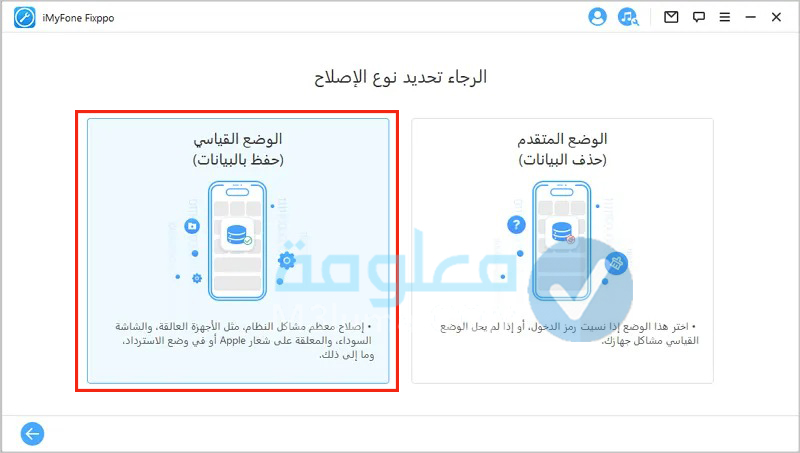
الخطوة رقم 3:
في العادة قد لا يتم التعرف على جهازك لذلك عليك عمل وضع الاسترداد من خلال التأكد من توصيل الكابل ثم واضغط على كل من ازرار الصوت ثم الضغط على زر التشغيل باستمرار.
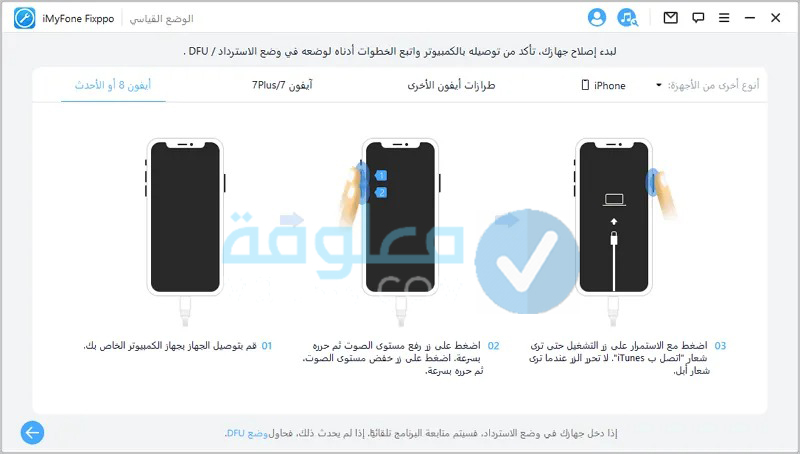
الخطوة رقم 4:
ستقوم الأداة بعد ذلك بايجاد أفضل تحديث لجهاز الايفون الخاص بك كل ما عليك هو الضغط على زر التحميل.
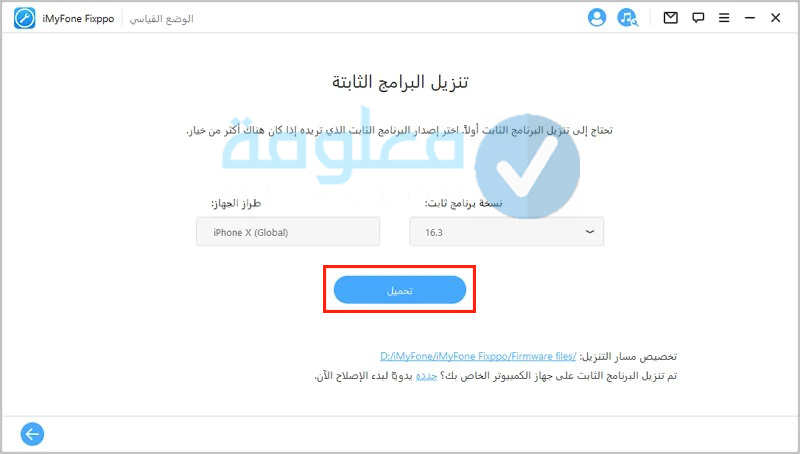
الخطوة رقم 5:
والآن يمكنك الضغط على زر البدأ من زر تم لتبدأ عملية تنزيل تحديث نظام الايفون تلقائيًا بدون واي فاي.
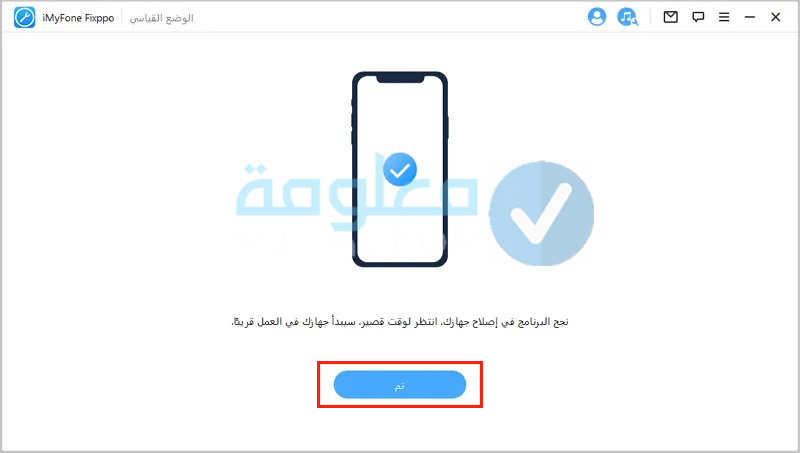
كانت هذه طريقة استخدام أداة احترافية بتحديث تنزيل الايفون بدون واي فاي بسهولة من خلال iMyFone، يمكنك أيضا من خلالها تحديث الايباد بدون واي فاي، ولهو الأمر الذي يمكن القيام به من خلال الايتونز😉
اقرأ أيضا: كيفية تتبع ايفون وطريقة تتبع جوال ايفون بدون انترنت اذا فقد او سرق
كيف تحمل تحديث الايفون وكيف تحفظ بياناتك قبلها دون مسح اي شيء
قد تكون ميزة عمل النسخ الاحتياطي جيدة، ومع ذلك لا يوجد ما هو اجمل من ان تجد الكل في آن واحد، يمكنك هذه المرة أيضا استخدام أداة اخرى تدعى 3uTools فيما يخص ذلك.
للعمل بهذه الأداة في تحميل تحديث الايفون مع المحافظة على البيانات يمكنك اتباع الخطوات التالية 👇
الخطوة رقم 1:
في البداية عليك تحميل الأداة الرسمية من الرابط التالي 👇
الخطوة رقم 2:
قم بتثبيت الأداة على جهازك ثم توجه إلى برمجة وجيلبيريك ثم اختر الاصدار الذي تريد واضغط تحميل.
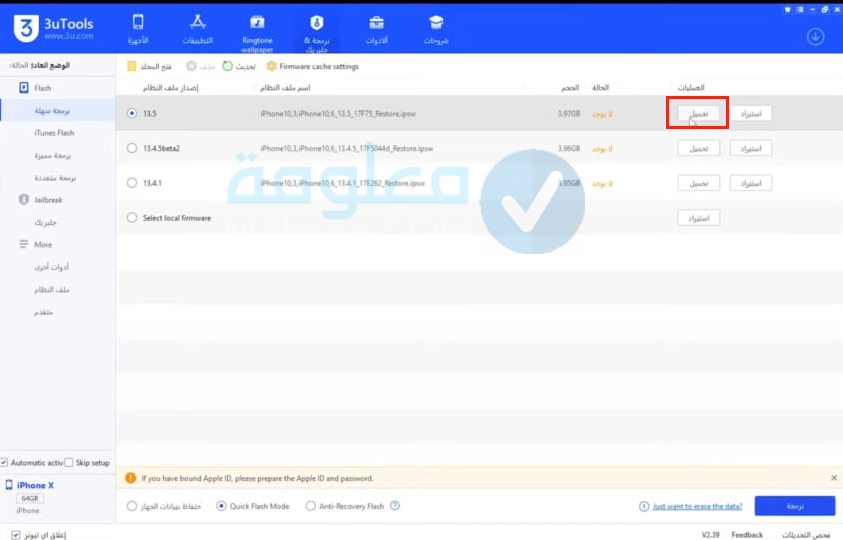
الخطوة رقم 3:
سيتم بدأ التحميل بسهولة بعد ذلك بدون مشاكل.
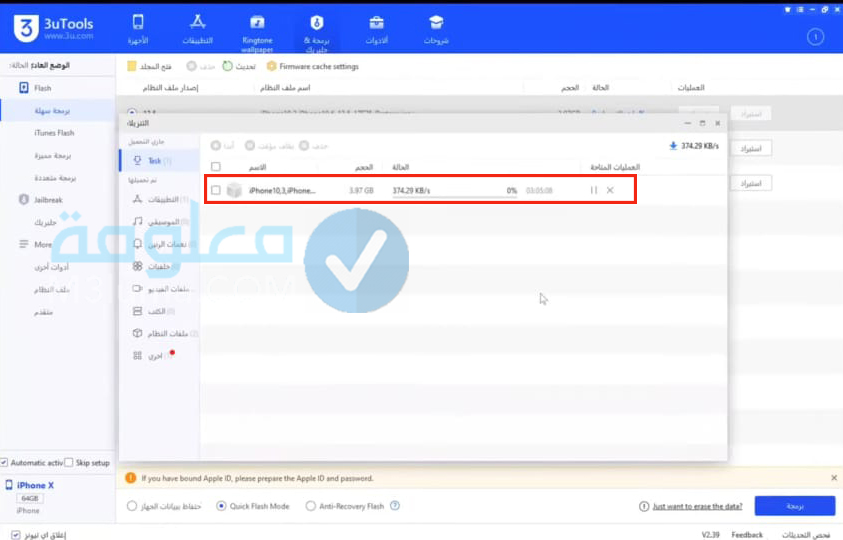
الخطوة رقم 4:
يمكنك التوجه الى الأدوات واختيار النسخ الاحتياطي.
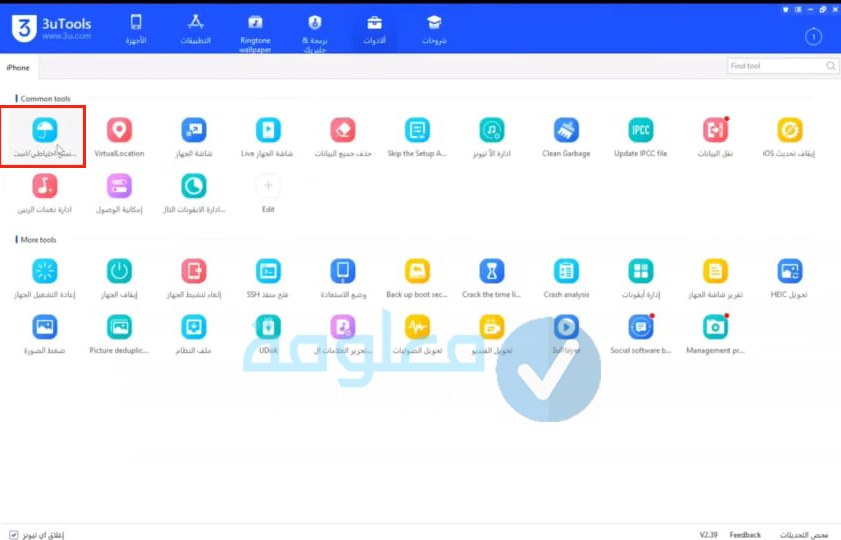
الخطوة رقم 5:
تأكد من توصيل الهاتف بالحاسوب، ثم انتظر قليلا حتى تتمكن من الضغط على نسخ احتياطي الان.
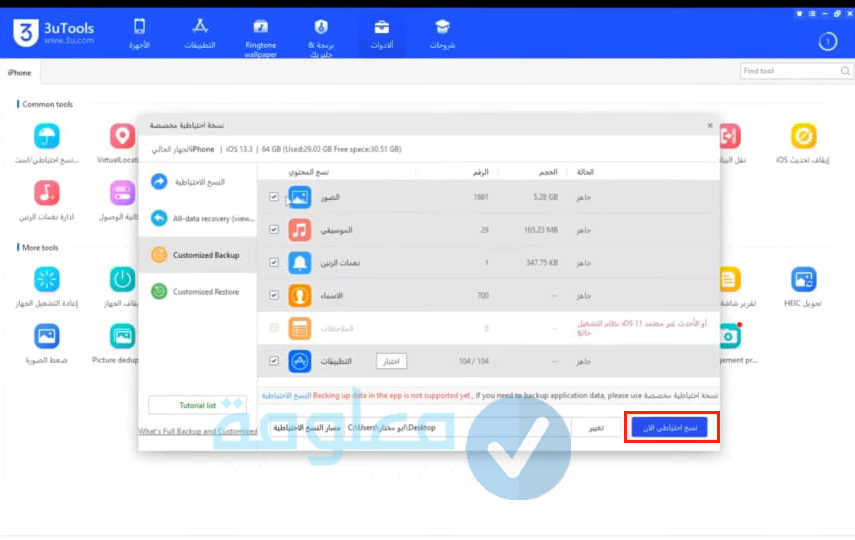
الخطوة رقم 6:
سيتم نسخ الملفات التي تريد في المجلد الافتراضي او الذي قمت باختياره، عند الاكتمال ستتمكن من عرض النسخة.
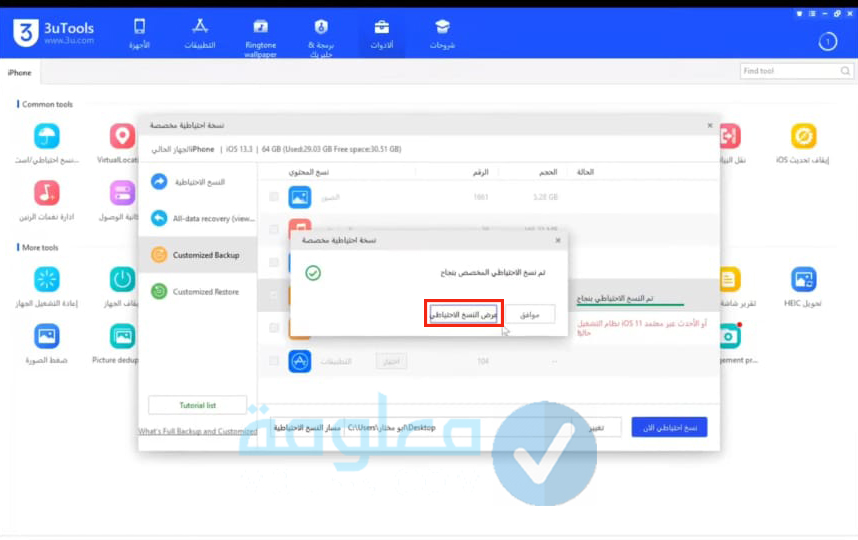
الخطوة رقم 7:
في حال قمت بحذف اي شيء أو تم فقدانه يمكنك استعادة النسخة الاحتياطية من Customized Restore ثم الضغط على زر البدأ Start Recovery.
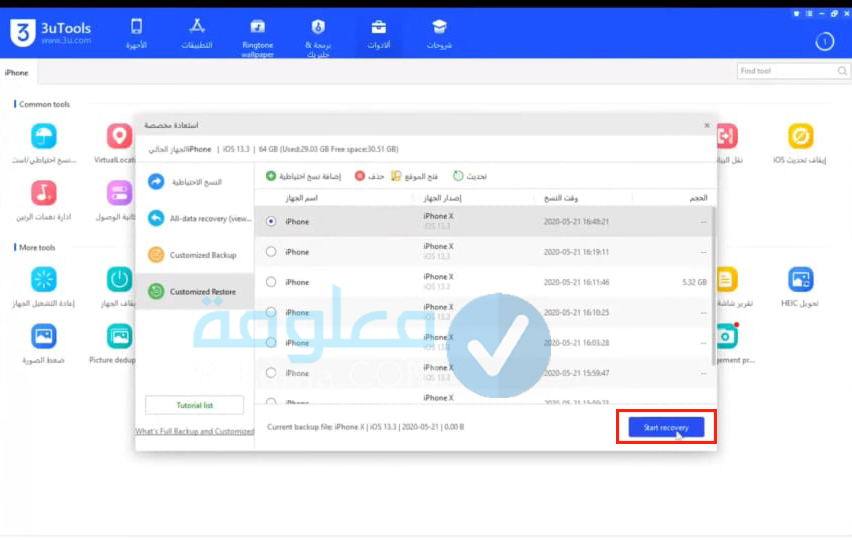
الخطوة رقم 8:
الاستعادة تقوم باختيار استعادة الآن ثم تختار استعادة.
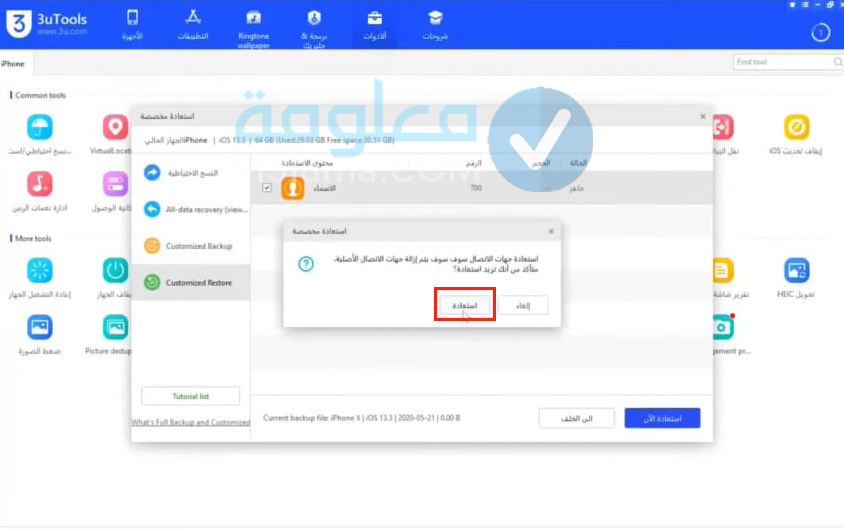
الخطوة رقم 9:
اخيرا سيتم استعادة جميع البيانات التي عملت لها نسخة احتياطية سابقا.
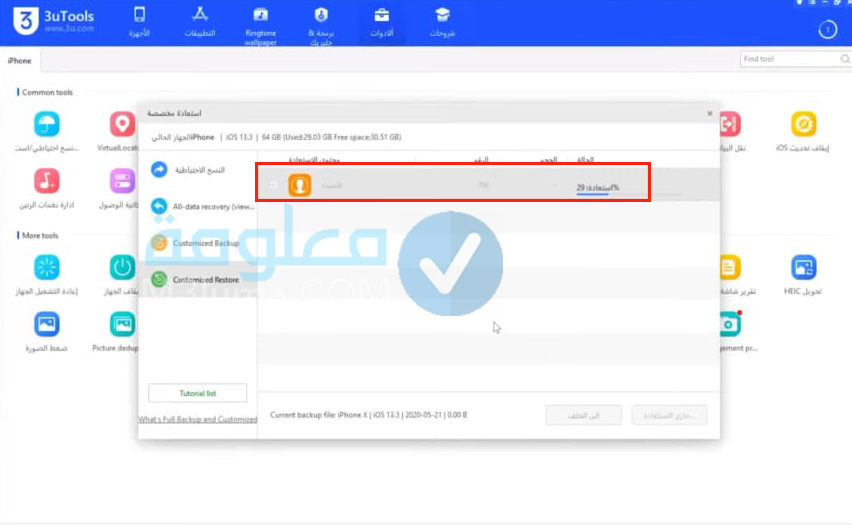
الخطوة رقم 10:
اخيرا سيتم استعادة النسخة الاحتياطية بنجاح وبدون مشاكل.

بهذا ستكون قد تمكنت من تحميل تحديث نظام الايفون تلقائيًا بدون واي فاي باسرع طريقة لتحديث الايفون من خلال هذه الأداة المميزة.
اقرأ أيضا: طرق فرمتة الايفون نهائيا وإزالة بياناته خطوة بخطوة
تحديث نظام الايفون تلقائيًا بدون واي فاي عن طريق الايتونز
ان كنت تبحث عن كيفية تحديث الايفون من الايتونز بدون واي فلربما تتمكن من ذلك، ومع ذلك قد يتم استغلال الكثير من بيانات الهاتف، كما أن الطريقة قد لا تكون بالسهولة التي تحظى بها الطرق السابقة.
تحتاج أيضا هذه الطريقة الى توصيل الايفون بالحاسوب والقيام بيضعة خطوات.
قد لا يتطلب هذا التحديث اتصال بشبكة wi-fi من خلال هذه الطريقة، للتعرف على طريقة تحديث الايفون يدويًا عن طريق الايتونز انصحك بمشاهدة الفيديو التالي 👇
لا تختلف هذه الطريقة عن سابقتها كثيرا ولكن قد تواجه تعذر التوصيل عند الاتصال بالجوال او لا تتمكن من حل مشكلة تعذر الاتصال بالشبكة للايفون عن تحديث النظام بدون واي فاي!
اقرأ أيضا: حل مشكلة تم ايقاف الايفون حاول بعد 60 دقيقة | تم ايقاف الايفون الاتصال بالايتونز
حل مشكلة يتطلب هذا التحديث اتصال بشبكة wi-fi
مثلا عند محاولة تحديث آيفون iOS 16 تقوم بمواجهة بعض المشاكل مثل مشكلة تحديث الايفون من الإعدادات او تعذر التوصيل عند الاتصال بالجوال او عدم التمكن من استخدام البيانات الخلوية.
قد يدفعك ذلك الى التساؤل عن سبب عدم اتصال الايفون بالشبكة والبحث عن حل مشكلة تعذر الاتصال بالشبكة الهاتف، والحقيقة أن الامر متعلق بالنظام بنفسه.
عادة تأتي التحديثات بسعة كبيرة على البيانات الخلوية ويفضل اتصال جيد بالانترنت، لذلك يتطلب تحديث نظام الايفون تلقائيًا بالواي فاي!
بهذا يكون مقالنا حول طرق تحديث نظام الايفون تلقائيًا بدون واي فاي قد انتهى بحمد الله، في حال كانت لديكم تساؤلات يمكنكم طرحها في التعاليق!
اقرأ أيضا: فتح الايفون مقفل ب icloud عبر طرق مجربة 100%